티스토리 뷰
이미지 생성 AI(Bing Image Creator)로 이미지 만드는법
마이크로소프트 Bing에서 만든 이미지 생성 AI 인 (Bing Image Creator) , 현시점 가장 편하게 이미지 생성이 가능하다고 생각하는데, 이번 글에서는 요 AI를 활용해서 이미지를 생서해보자
간단하게 그냥 사이트 들어가서 로그인 후 원하는 명령어를 치면 원하는 이미지를 얻을 수 있다.
이미지 생성 AI로서의 Bing Image Creator
최근 들어 인공지능(AI) 기술의 발전은 정말 빠르게 진행되고 있는데, 이러한 흐름 속에서 텍스트 입력만으로 이미지를 생성해주는 이미지 생성 AI 기술도 크게 주목받고 있다
(위에서 설명한 빙의 이미지 생성 AI) => Bing 이미지 크리에이터(Bing Image Creator)는 마이크로소프트가 제공하는 대표적인 이미지 생성 AI 중 하나다.
이미지 생성은 어떤식으로 될까
텍스트 프롬프트(text prompt)라고 불리는 프롬프트를 사용자가 입력한 내용에 따라서, 다양한 이미지를 생성해주는 것이 특징임.
예를 들어, "귀여운 고양이 사진을 만들어줘"와 같은 텍스트 프롬프트를 입력하면 AI가 해당 내용을 이미지로 만들어준다.
Bing 이미지 크리에이터는 사용하기 쉬운 편이며 무료로 제공된다는 점에서 큰 장점이 있다. (하루 무료 갯수가 90개로 제한되지만, 이정도면 충분히 무료로 써도 된다고 봄, 무료로 쓸 수 있음. 충분히..! )
게다가 최첨단 DALL-E 3 기술을 기반으로 하고 있어 사실적인 이미지부터 예술적인 이미지까지 다양한 스타일의 이미지를 생성할 수 있다(무료인 EALL-E 3기술을 무료로 사용할 수 있는 장점이 있다)
이미지 생성 방법
그럼 바로 이미지 생성 방법에 대해 알아보자
먼저 Bing Image Creator 공식 사이트로 이동 해주자

프롬프트 넣는 칸 바로밑에 가입 및 만들기 버튼을 눌러 로그인을 진행해주자 (마이크로소프트 계정이 없다면 계정생성을 먼저 해주자, 마소 계정만드는 방법은 아래 글을 참고했음)
마이크로소프트(MicroSoft Bing) 계정 만드는 방법 - doumjuda
마이크로소프트 계정 만드는 방법에 대해 알아보겠습니다.
doumjuda.com
로그인이 되었다면
위에서 언급했던 "귀여운 고양이 사진을 만들어줘" 프롬프트를 입력해보자
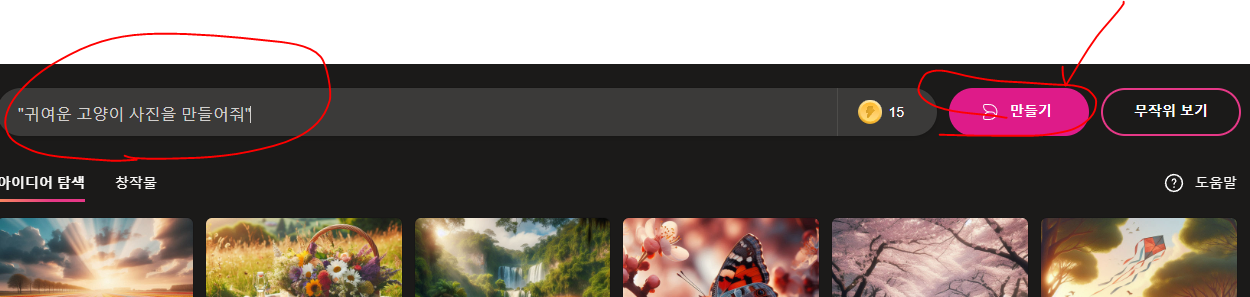
입력하고 오른쪽에 만들기 버튼 클릭 해주자

조금 기다려보자 (만드는중..)
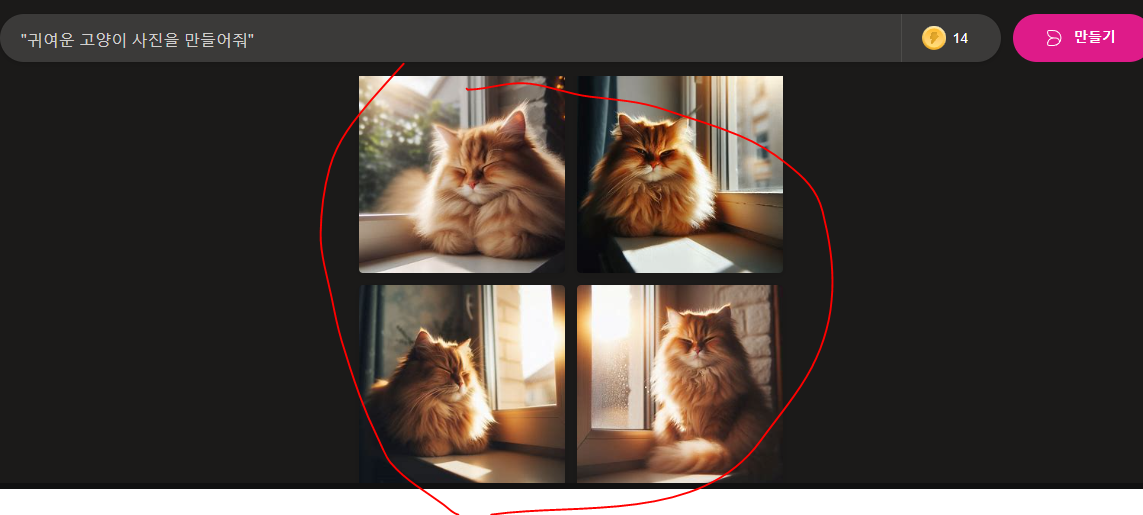
바로 아래에 고양이 사진이 이렇게 만들어진다.

눌러보면 이렇게 공유, 저장, 다운로드 를 할 수 있다.
오늘은 이렇게 간단하게 이미지 생성하는 AI를 활용해보았다.
그럼 이만!
- Total
- Today
- Yesterday
- 네이버실시간검색어보는법
- 네이버실검보는법
- 엄마친구아들무료시청
- 네이버페이쿠팡결제
- 노트북인터넷
- 네이버실검보는방법
- 쿠팡네이버페이결제
- 쿠팡kbpay
- kbpay쿠팡
- 페이코결제쿠팡
- 엄마친구아들
- 노트북인터넷연결
- #구글우회
- 엄마친구아들실시간무료보기
- #우회구글
- 구글드라이브사용방법
- 네이버페이쿠팡
- tvn무료로보기
- 구글파일공유
- 쿠팡간편결제
- 페이코쿠팡
- 페이코쿠팡결제
- 쿠팡페이코결제방법
- 쿠팡네이버페이
- 쿠팡페이코
- 파일공유방법
- 쿠팡페이코결제
- 쿠팡네페결제
- #캐나다구글
- 엄마친구아들무료로보기
| 일 | 월 | 화 | 수 | 목 | 금 | 토 |
|---|---|---|---|---|---|---|
| 1 | 2 | 3 | ||||
| 4 | 5 | 6 | 7 | 8 | 9 | 10 |
| 11 | 12 | 13 | 14 | 15 | 16 | 17 |
| 18 | 19 | 20 | 21 | 22 | 23 | 24 |
| 25 | 26 | 27 | 28 | 29 | 30 | 31 |

